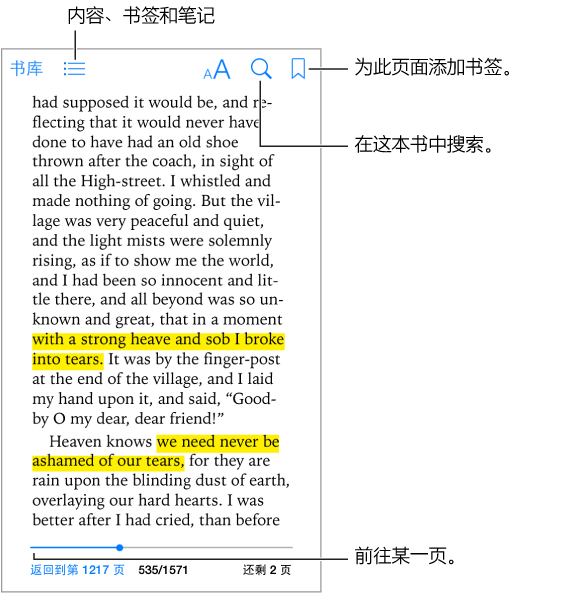
打开图书: 轻按要阅读的图书。如果在“书库”中看不到该图书,请向左或向右推送来查看其他精选集。
显示控制: 在页面的中央轻按。并不是所有的图书都具有相同的控制,但是有些控制是一样的,如搜索、查看目录,以及共享正在阅读的内容。
放大图像: 连按两次图像。在某些图书中,按住页面会显示放大镜,可用于查看图像。
前往特定的页面: 使用屏幕底部的页面导航控制。或者轻按
 并输入页码,然后轻按搜索结果中的页码。
并输入页码,然后轻按搜索结果中的页码。
获得定义: 轻按字词两次,然后轻按显示的菜单中的“定义”。并非所有语言都支持“定义”功能。
记住位置: 轻按
 来添加书签,或者再次轻按来移除。关闭图书时无需添加书签,因为 iBooks 会记住您上次阅读的位置。您可以有多个书签;若要查看所有的书签,请轻按
来添加书签,或者再次轻按来移除。关闭图书时无需添加书签,因为 iBooks 会记住您上次阅读的位置。您可以有多个书签;若要查看所有的书签,请轻按  ,然后轻按“书签”。
,然后轻按“书签”。
记住好的部分: 某些图书可让您添加重点和笔记。连按字词两次以选定,移动抓取点来调整所选内容,然后轻按显示的菜单中的“重点”或“笔记”。若要查看添加的所有重点和笔记,请轻按
 ,然后轻按“笔记”。
,然后轻按“笔记”。
-
共享好的部分: 轻按某些高亮显示的文本,然后轻按
 。如果图书下载自 iBooks Store,那么该图书的链接会自动包括在内。
。如果图书下载自 iBooks Store,那么该图书的链接会自动包括在内。

共享图书的链接: 在页面的中央轻按来显示控制,然后轻按
 。轻按
。轻按  ,轻按“共享图书”。
,轻按“共享图书”。
-
更改图书的外观: 某些图书可让您更改页面的字体、字体大小以及颜色。轻按
 。您可以在“设置”>“iBooks”中更改对齐方式和连字符。这些设置会应用到所有支持它们的图书中。
。您可以在“设置”>“iBooks”中更改对齐方式和连字符。这些设置会应用到所有支持它们的图书中。

更改亮度: 轻按
 。如果看不到
。如果看不到  ,请先轻按
,请先轻按  。
。